Cách hạn chế tốc độ download của IDM
Các công cụ hỗ trợ download được ra đời với mục đích giúp người dùng tải về các file, video hay nhạc từ trên mạng Internet về máy và quản lý chúng. Tuy nhiên, không phải lúc nào các phần mềm này cũng thực sự hữu ích, đặc biệt là khi chúng chiếm dụng đường truyền, khiến các công việc bạn đang làm cần dùng tới Internet bị chậm đi khá nhiều. Và nếu trong môi trường văn phòng, nó sẽ ảnh hưởng tới nhiều người khác.
Cách khắc phục IDM tự động bắt link download trên Cốc Cốc
Internet Download Manager (IDM) là một ví dụ điển hình. Với tốc độ tải về máy tăng gấp 5 lần, công cụ này gần như ngốn toàn bộ băng thông mỗi khi hoạt động. Để khắc phục điều này, cách tốt nhất là bạn nên giới hạn đường truyền và tốc độ tải về cho IDM. Thực chất, có thể hiểu nôm na là bạn thu hẹp con đường mà IDM có thể đi, chia nó cho những người khác, hoặc để làm việc khác. Có 2 cách để các bạn lựa chọn, đó là:
Hạn chế tốc độ file đang tải trên IDM
Trong cửa sổ file đang được IDM download về máy, các bạn click vào thẻ Speed Limiter, tick vào ô Use Speed Limiter, sau đó điều chỉnh mục Maximum download speed - tốc độ tối đa tải về cho file này theo ý bạn (mặc định là 10KBytes/sec).
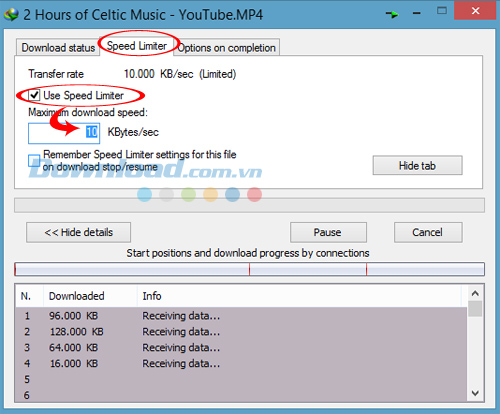
Giới hạn tốc độ download của IDM
Bước 1: Các bạn mở IDM lên. Từ giao diện chính, các bạn vào thẻ Downloads, chọn Speed Limiter, sau đó chọn Turn on.
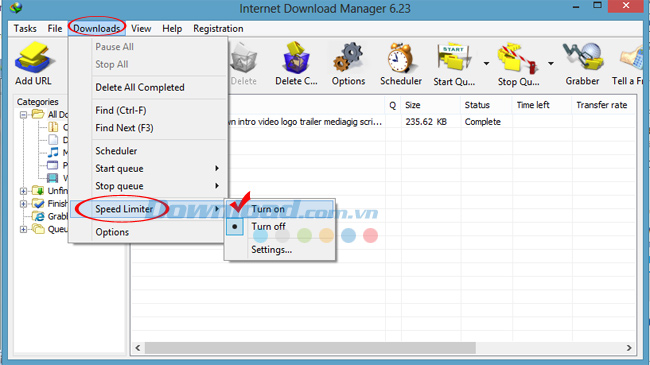
Bước 2: Thoát ra, quay trở lại màn hình desktop, các bạn click vào biểu tượng IDM trên thanh taskbar, chuột phải vào đó và chọn Speed Limiter / Settings...
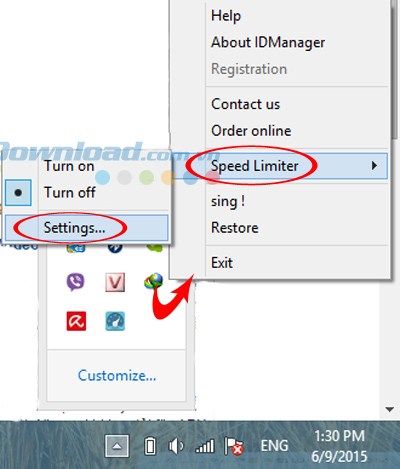
Bước 3: Trong cửa sổ hiện ra, điền giá trị mình muốn thiết lập cho Internet Download Manager vào ô Maximum download speed for one file, sau đó OK để kết thúc.
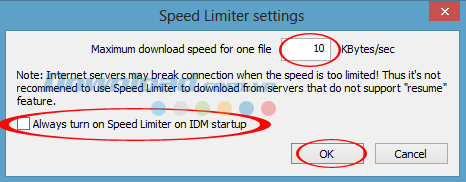
Với cách này, các bạn có thể vừa tiến hành tải về máy các clip, hình ảnh, những đoạn video hài hước hay các phần mềm, tiện ích mình cần, lại vừa có thể xem phim, nghe nhạc, thậm chí là chơi game mà không hề bị chậm. Và nếu có nhiều người sử dụng chung đường truyền với bạn, họ cũng sẽ không bị ảnh hưởng.
Theo Nghị định 147/2024/ND-CP, bạn cần xác thực tài khoản trước khi sử dụng tính năng này. Chúng tôi sẽ gửi mã xác thực qua SMS hoặc Zalo tới số điện thoại mà bạn nhập dưới đây:
Có thể bạn quan tâm
-

Cách cài đặt và chơi Dream League Soccer trên máy tính
-

Hướng dẫn cài đặt ứng dụng trên Mac
-

Cách đăng xuất Facebook Messenger nhanh chóng trên nhiều thiết bị
-

Học PowerPoint - Bài 5: Cách sử dụng theme cho slide PowerPoint
-

Cách sử dụng tính năng gõ tắt trên Unikey
-

Cách chèn công thức Toán học trên Word 2016
-

Hướng dẫn tạo vật thể 3D bằng Adobe Illustrator
-

2 cách tự động tắt máy tính không cần cài đặt phần mềm
-

Chỉnh sửa và định dạng văn bản Word
-

Cách chế tạo thức ăn trong game Minecraft





